
Bruk hjelpelinjer i Pages på Mac
Bruk hjelpelinjer og avstandshjelpelinjer til å plassere objekter nøyaktig. Når hjelpelinjene er slått på, vises de etter hvert som du flytter et objekt på en side i samsvar med, eller i lik avstand til, et annet objekt. Du kan slå hjelpelinjene av og på etter behov.
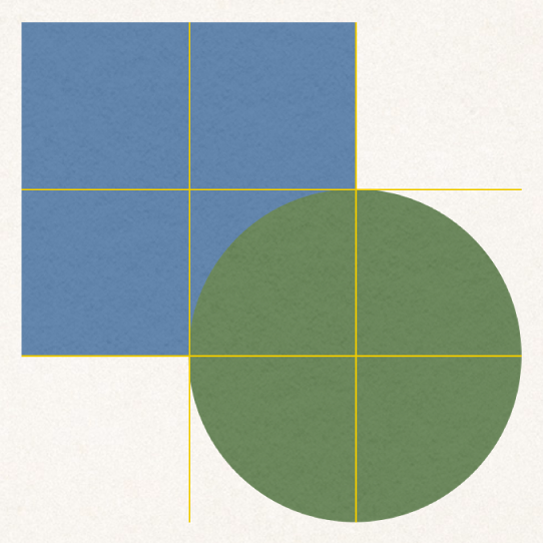
Du kan også legge til egne horisontale eller vertikale hjelpelinjer og plassere dem hvor som helst på en side. Disse faste hjelpelinjene vises ikke kun når du flytter objekter, men forblir synlige mens du arbeider.
Slå på hjelpelinjer
Velg Pages > Valg (fra Pages-menyen øverst på skjermen), og klikk på Linjaler øverst i Valg-vinduet.
Velg et av alternativene:
Vis hjelpelinjer midt i objektet: Angir når et objekts senter justeres i forhold til et annet objekts senter eller midten av siden.
Vis hjelpelinjer ved objektets kanter: Vis når et objekts kanter justeres i forhold til et annet objekts kant eller kanten av siden.
Du kan også endre fargen på justeringshjelpelinjer. Klikk på fargefeltet ved siden av Hjelpelinjer i Linjaler-valgpanelet, og velg deretter en farge.
Legg til faste hjelpelinjer
Du kan legge til hjelpelinjer som forblir synlige på siden mens du jobber, selv om du forlater siden og går tilbake til den senere. Du kan legge til så mange hjelpelinjer du vil, og plassere dem etter dine behov. Hjelpelinjer er unike for hver side i et dokument.
Hvis du vil vise horisontale og vertikale linjaler, gjør du ett av følgende:
Klikk på
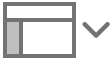 i verktøylinjen, og velg deretter Vis linjaler.
i verktøylinjen, og velg deretter Vis linjaler.Velg Pages > Valg (fra Pages-menyen øverst på skjermen), klikk på Linjaler og marker avkrysningsruten ved siden av «Vis vertikal linjal når linjaler vises».
Flytt markøren over den vertikale eller horisontale linjalen, og flytt hjelpelinjen ut på siden.
Merk: Hvis tekst er markert, klikker du et annet sted for å oppheve tekstmarkeringen før du klikker på linjalen.
Hvis du vil endre plasseringen til en hjelpelinje, flytter du på den.
Noen mastersider har faste hjelpelinjer. Hvis du vil vise eller skjule disse hjelpelinjene på dokumentsider, velger du Vis > Hjelpelinjer > Vis masterhjelpelinjer eller Skjul masterhjelpelinjer (fra Vis-menyen øverst på skjermen).
Fjern, skjul eller slett faste hjelpelinjer
Gjør ett av følgende:
Fjern en horisontal hjelpelinje: Flytt det øverst på siden.
Fjern en vertikal hjelpelinje: Flytt det til venstre for siden.
Skjul alle hjelpelinjer: Velg Vis > Hjelpelinjer > Skjul hjelpelinjer (fra Vis-menyen øverst på skjermen, ikke Vis-knappen i verktøylinjen).
Skjul alle mastersidehjelpelinjer: Velg Vis > Hjelpelinjer > Skjule masterhjelpelinjer.
Slett alle hjelpelinjer: Velg Vis > Hjelpelinjer > Fjern alle hjelpelinjer på arket.
Endre fargen på hjelpelinjer
Velg Pages > Valg (fra Pages-menyen øverst i skjermbildet), og klikk deretter på Linjaler.
Klikk på fargefeltet ved siden av Hjelpelinjer, og velg deretter en farge.
Tips: Du kan legge til en knapp i verktøylinjen for å vise eller skjule hjelpelinjer.